Com dibuixar un gat danime bonic

Com dibuixar gats d
Per què no podeu instal·lar aplicacions o programari a Windows 10/11? Aquí teniu tot el que necessiteu saber sobre com solucionar els errors d'instal·lació del programari a Windows .
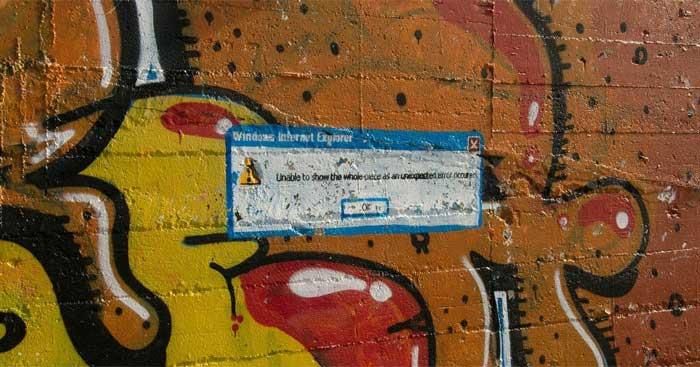
Instruccions per solucionar errors que impedeixen la instal·lació de programari a Windows 10/11
Aquest és un pas comú de resolució de problemes, però important per un motiu. El motiu pel qual no es pot instal·lar el programari al PC pot ser degut a un problema temporal. Abans d'entrar en solucions més profundes, primer proveu de reiniciar el sistema.
Si encara no podeu instal·lar el programari després d'això, proveu els mètodes següents per solucionar l'error de l'ordinador que us impedeix instal·lar el programari.
Windows 10 i Windows 11 us permeten instal·lar aplicacions i programes d'escriptori tradicionals de Microsoft Store. Alguns paràmetres limitaran els vostres drets, només podeu instal·lar aplicacions a la botiga. Per tant, primer hauríeu de comprovar-los.
Per fer-ho, aneu a Configuració > Aplicacions > Aplicacions i funcions . A la part superior de la pantalla, veureu la secció Trieu on obtenir les aplicacions . Si el menú desplegable és Només The Microsoft Store (recomanat) , no podreu instal·lar l'aplicació en cap altre lloc. Això impedeix instal·lar programari tradicional per a Windows.
Canvieu aquesta configuració a Anywhere (o Anywhere, però aviseu-me si hi ha una aplicació comparable a Microsoft Store si voleu) i Windows no us bloquejarà la instal·lació del programari.
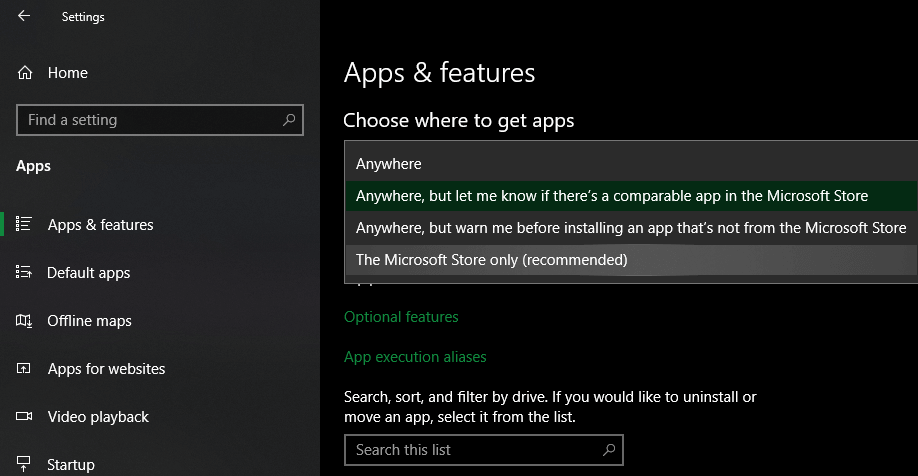
Si teniu una versió anterior de Windows 10, hauríeu de comprovar si hi ha una configuració similar a Configuració > Actualització i seguretat > Per a desenvolupadors . Aquí, aneu a Utilitzar les funcions de desenvolupador , assegureu-vos que les aplicacions de càrrega lateral estigui seleccionada . La selecció d'aplicacions de Microsoft Store pot impedir que instal·leu programari normal.
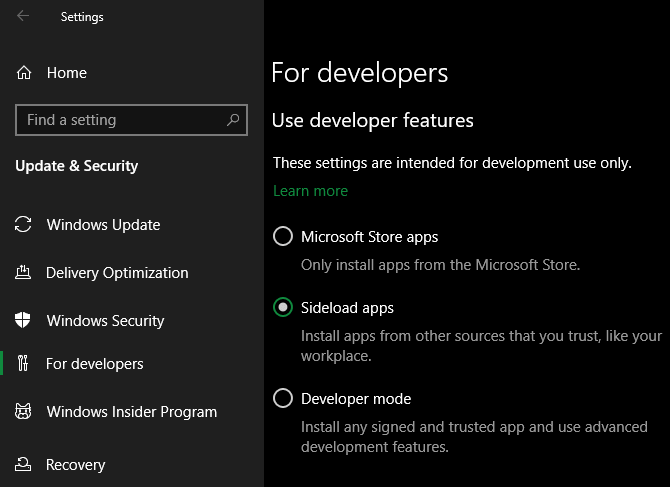
A les últimes versions de Windows 10 i Windows 11 , no veureu les 3 opcions anteriors. En lloc d'això, veureu un control lliscant del mode de desenvolupador (a Win 11, es troba a Configuració > Privadesa i seguretat > Mode de desenvolupador ). No cal que l'activeu per instal·lar aplicacions habituals, de manera que podeu desactivar-lo.
Si esteu provant d'instal·lar una aplicació que ha d'activar aquesta configuració, assegureu-vos que sigui fiable. La instal·lació de programari des de fonts desconegudes pot danyar el vostre ordinador.
Finalment, si utilitzeu el mode Windows 10 S o Windows 11 S, només podeu instal·lar aplicacions de Microsoft Store. Per sortir del mode S, obriu Microsoft Store, cerqueu Canviar del mode S i continueu baixant les aplicacions que vulgueu.
Si l'espai en disc és limitat, no podeu instal·lar programari nou. Tot i que això rarament passa amb aplicacions petites, la instal·lació d'eines grans com ara productes de Microsoft Office o Adobe requereixen diversos GB. En aquest cas, no els podreu instal·lar. Per tant, comproveu i elimineu l'excés de brossa a la unitat d'emmagatzematge.
Gràcies al Control de comptes d'usuari (UAC) a Windows, el vostre compte només utilitza drets d'administrador quan cal. Com que la majoria del programari requereix drets d'administrador per instal·lar-se, sempre veureu un missatge d'UAC quan instal·leu una aplicació nova.
Si només instal·leu una aplicació per al vostre compte actual, no necessiteu drets d'administrador. Tanmateix, la instal·lació de programari per a tots els usuaris requerirà l'aprovació de l'administrador. Assegureu-vos que no desactiveu la UAC, en cas contrari, la notificació de permís d'administrador pot no aparèixer.
De vegades, la navegació amb UAC no funciona. És possible que vegeu un missatge d'error que indica que l'instal·lador no pot executar-se en una carpeta específica o que es nega a iniciar-se. En aquest punt, heu d'executar l'instal·lador vosaltres mateixos amb drets d'administrador.
Per fer-ho, tanqueu el quadre de diàleg de l'instal·lador si està obert, feu clic amb el botó dret al fitxer d'instal·lació i seleccioneu Executar com a administrador . Després de concedir els drets d'administrador, proveu d'instal·lar-lo de nou i espereu els resultats.
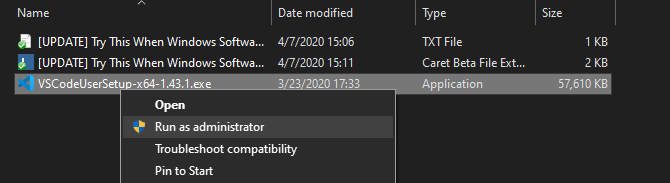
En cas que no disposeu de drets d'administrador a l'ordinador actual , pregunteu al gestor de dispositius.
Molts programes admeten tant 32 bits com 64 bits. El programari de 64 bits només s'executa en versions de Windows de 64 bits. Tanmateix, les aplicacions de 32 bits encara es poden executar tant a Windows de 32 com a 64 bits, perquè els sistemes de 64 bits són compatibles amb versions anteriors.
Normalment, el programari triarà automàticament la versió adequada per instal·lar-la al sistema o només instal·larà la versió de 32 bits si aquesta és l'única opció disponible.
Un cop conegueu la versió de Windows que feu servir, estigueu atents a les pàgines de descàrrega de programari i assegureu-vos de baixar la versió compatible amb el vostre sistema. X86 és per a 32 bits i x64 és per a 64 bits.
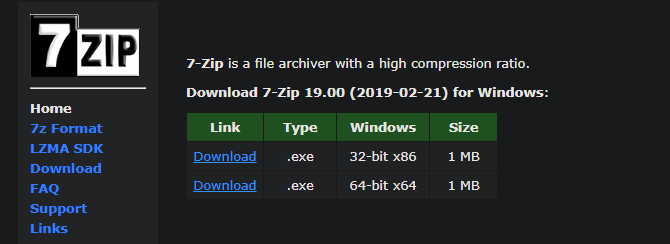
A dalt es mostren les maneres més senzilles però efectives de corregir errors de portàtils que no poden instal·lar programari a Windows . Espero que l'article us sigui útil.
Com dibuixar gats d
Instruccions per escoltar música a Google Maps. Actualment, els usuaris poden viatjar i escoltar música mitjançant l'aplicació Google Map a l'iPhone. Avui, WebTech360 us convida
Instruccions per utilitzar LifeBOX: el servei d'emmagatzematge en línia de Viettel, LifeBOX és un servei d'emmagatzematge en línia recentment llançat de Viettel amb moltes funcions superiors
Com actualitzar l'estat a Facebook Messenger, Facebook Messenger en l'última versió ha proporcionat als usuaris una funció extremadament útil: canviar
Instruccions per al joc de cartes Werewolf Online a l'ordinador, Instruccions per descarregar, instal·lar i jugar Werewolf Online a l'ordinador mitjançant l'emulador LDPlayer extremadament senzill.
Instruccions per suprimir històries publicades a Instagram. Si vols suprimir una història a Instagram però no saps com? Avui WebTech360
Instruccions per afegir imatges destacades a Facebook Actualment, Facebook ens permet configurar imatges destacades a les nostres pàgines personals. Aquí us convidem
Com solucionar l'error de Windows Quick Assist que no funciona, Windows Quick Assist us ajuda a connectar-vos fàcilment a un ordinador remot. Tanmateix, de vegades també genera errors. Però,
Instruccions per activar/desactivar la barreja de cançons a Spotify, per ajudar la gent a canviar ràpidament l'ordre de les cançons a la llista de reproducció de música anterior
Instruccions per a la gravació secreta a l'iPhone, actualment, els usuaris d'iPhone poden gravar en secret tocant la part posterior del telèfon. Avui, WebTech360 us convida








